Windows 10 – это новая версия популярной операционной системы Виндовс, которая стремительно набирает обороты по количеству установок пользователей PC. И вы, вероятно, захотите обновиться до „Десятки“, как и многие. Хорошей новостью является то, что Microsoft сделал этот процесс на удивление простым и безболезненным. Если серьезно, то вы просто нажмете пару кнопок и все должно быть готово.
Сколько стоит обновление до Windows 10
Если у вас уже есть компьютер под управлением Windows 7 или Windows 8.1, то Windows 10 вы сможете получить совершенно бесплатно и обновление до последней версии должно произойти очень легко.
Помните, что если не сделать этого в течение 2015 года, в следующем 2016-ом, по заверению компании Майкрософт, вам придется уже заплатить за это, поэтому следует заранее зарезервировать бесплатное обновление для вашего компьютера. Следует отметить, что привязка идет к „Железу“, то есть к внутренним комплектующим ПК.
Как зарезервировать и скачать обновление до Windows 10
Если ваша версия операционки является актуальной, вы должны увидеть, что соответствующий значок «Получить Windows 10» появился в панели задач в трее (где показывается время). При нажатии на эту иконку откроется приложение «Переход на Windows 10» от Microsoft для получения бесплатного обновления.
Приложение позволит Вам зарегистрироваться для загрузки новой ОС и проверить компьютер для Windows 10. Для регистрации потребуется указать личный адрес электронной почты.
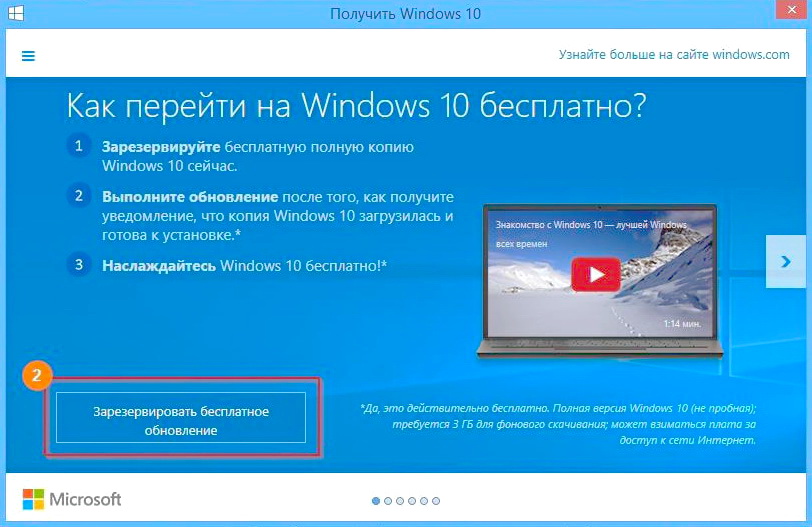
Велика вероятность, что Вы не сможете сразу скачать и установить новую версию, возможно, вам придется подождать несколько дней или больше, прежде чем дойдет ваша очередь. После того, как завершится подготовка обновления, откроется окно, в котором вам будет предложено обновиться прямо сейчас или сделать это позже.
Что делать если значок обновления до Windows 10 не появился
Если нет значка обновления до Windows 10 в панели задач, тогда вам потребуется установить другие важные обновления ОС в первую очередь. Если вы работаете в „Семерке“, убедитесь, что вы обновились с пакетом обновления SP1. Чтобы сделать это, перейдите в меню «Пуск», выберете «Панель Управления» и перейдите в раздел «Система и безопасность» и дальше в «Центр Обновления Windows».
Если вы используете Windows 8, вы должны будете обновить систему до версии 8.1. Чтобы сделать это, щелкните плитку „магазин“ на начальном экране; внутри магазина, Вы должны увидеть иконку для обновления.
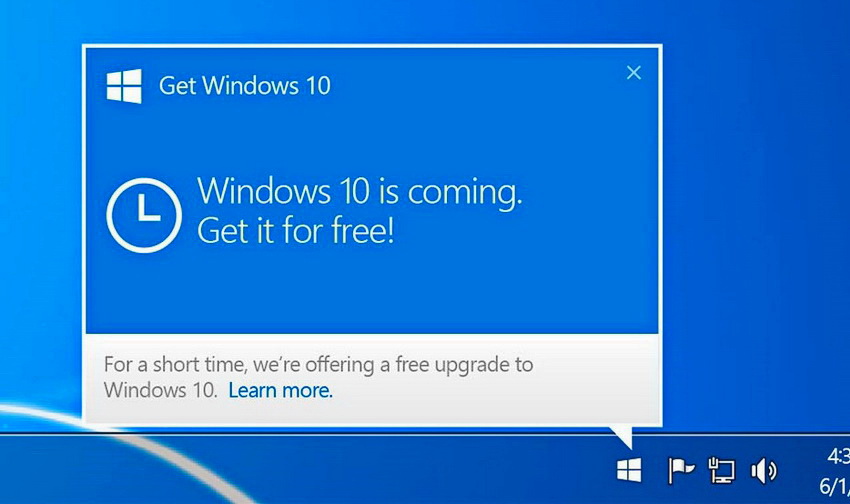
Так же, если у вас не появился значок обновления до Windows 10 «Зарезервируйте Windows 10», можно попробовать выполнить следующие действия:
«Создайте файл с расширением cmd. Скопируйте в него это:
REG QUERY «HKLMSOFTWAREMicrosoftWindows NTCurrentVersionAppCompatFlagsUpgradeExperienceIndicators» /v UpgEx | findstr UpgEx
if «%errorlevel%» == «0» GOTO RunGWX
reg add «HKLMSOFTWAREMicrosoftWindows NTCurrentVersionAppCompatFlagsAppraiser» /v UtcOnetimeSend /t REG_DWORD /d 1 /f
schtasks /run /TN «MicrosoftWindowsApplication ExperienceMicrosoft Compatibility Appraiser»
:CompatCheckRunning
schtasks /query /TN «MicrosoftWindowsApplication ExperienceMicrosoft Compatibility Appraiser»
schtasks /query /TN «MicrosoftWindowsApplication ExperienceMicrosoft Compatibility Appraiser» | findstr Ready
if NOT «%errorlevel%» == «1» ping localhost >nul &goto :CompatCheckRunning
:RunGWX
schtasks /run /TN «MicrosoftWindowsSetupgwxrefreshgwxconfig»
Выполните файл с правами администратора.»
Данная информация взята отсюда.
Какие Windows обновятся до Windows 10
До Windows 10 Домашняя — могут обновиться Windows 7 Начальная, Windows 7 Домашняя базовая, Windows 7 Домашняя расширенная, Windows 8.1
До Windows 10 Pro — могут обновиться Windows 7 Профессиональная, Windows 7 Максимальная, Windows 8.1 Профессиональная, Windows 8.1 Профессиональная для учащихся.
Цена обновления с Windows XP до Windows 10
Если вы используете Windows Vista или XP, а часть пользователей по-прежнему использует их, тогда вам придется заплатить за обновление до Windows 10. Это стоит $119 для Windows 10 Home и $199 для Windows 10 Pro.
Требования к компьютеру для Windows 10
Если компьютер устарел для Виндовс 10 — Системные Параметры PC для „Десятки“:
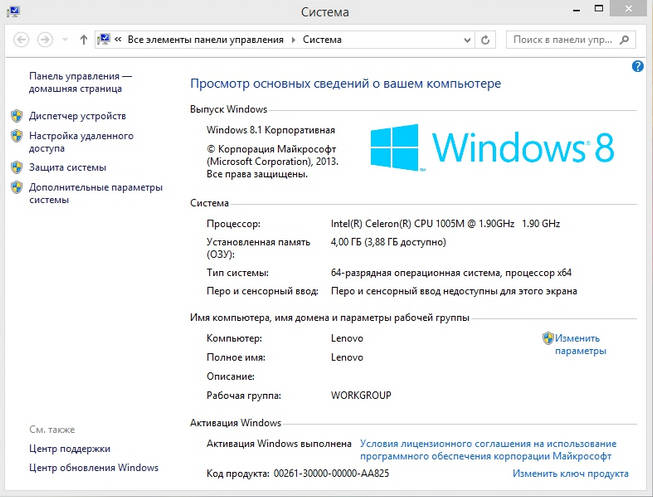
„Десятка“ имеет такие же системные требования как Windows 7 и 8, но эти требования по-прежнему существенно выше, чем для более ранних версий ОС. Убедитесь, что ваш компьютер (ПК или ноутбук)отвечает этим минимумам перед обновлением:
- Процессор: частота 1 ГГц
- Оперативная Память ОЗУ: 1 ГБ для 32-разрядной или 2 ГБ для 64-разрядной
- Хранение файлов ОС на жестком диске: 16 ГБ для 32-бит или 20 ГБ для 64-разрядной
- Поддержка графики: с поддержкой DirectX 9 с WDDM 1.0 или более поздней версии драйверов
- Дисплей экрана: с разрешением от 800 x 600
Даже если ваша машина не соответствует этим требованиям, вы можете ее модернизировать или собрать новый компьютер на заказ в компании КомпрайЭкспресс, чтобы успеть получить Windows 10 в этом году бесплатно.
Процесс установки Windows 10
Этот первый шаг не является обязательным, но это позволит вам полностью восстановить систему и важную личную информацию, если что-то пойдет не так.
Резервное копирование файлов на вашем компьютере
Если можете, убедитесь, что все Ваши самые важные файлы сохраняются вне вашего ПК. Более чем вероятно, Вы не будете нуждаться в этом, но лучше иметь архив резервной копии в том случае, если что-то пойдет не так. Можно использовать для этой цели флешку, внешний жесткий диск или облачное хранилище данных в интернете. Сейчас, сервисов предоставляющих подобные услуги достаточное количество.
Сколько по времени устанавливается Windows 10?
В зависимости от того, насколько новый ваш компьютер или ноутбук, это может занять от 20 минут до часа или даже дольше, но там нужно всего лишь нажать «далее» несколько раз.
Нажмите «Next» и отметьте некоторые настройки.
В конце, установщик попросит вас настроить некоторые параметры. Он предложит вам опцию, чтобы настроить параметры или выбрать то, что Microsoft называет «экспресс-настройки». Мы рекомендовали бы щелкнуть настройка (customize) — это не займет больше, чем пару минут, зато есть некоторые параметры, которые можно изменить. Такие как: обработка конфиденциальных данных о местоположении, отслеживание эффективности рекламы, настройки браузера, и подключение к открытым беспроводным точкам доступа.
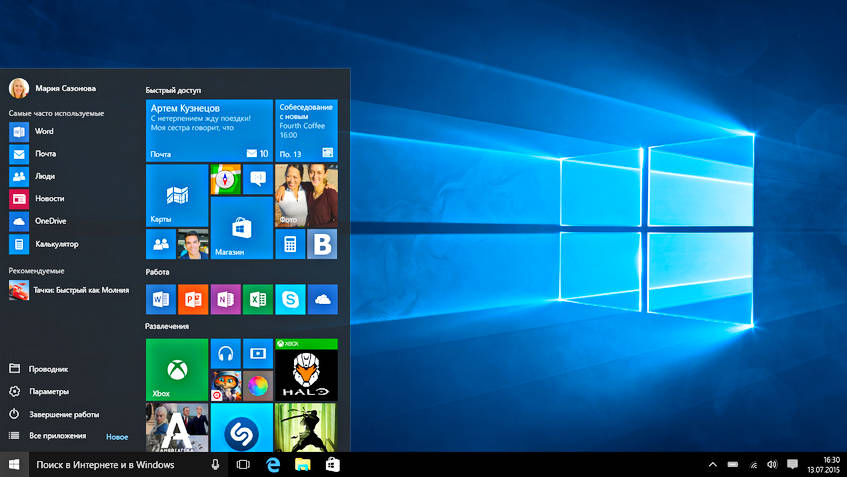
Новое меню Пуск и Рабочий Стол в Windows 10
После того, как установщик закончит настройку, и загрузится Рабочий Стол, зайдите в центр обновления Windows в последний раз, чтобы убедиться, что Вы не пропускаете какие-либо последние обновления или драйверы для вашего компьютера. Теперь новая версия операционной системы от Майкрософт установлена на вашем PC.
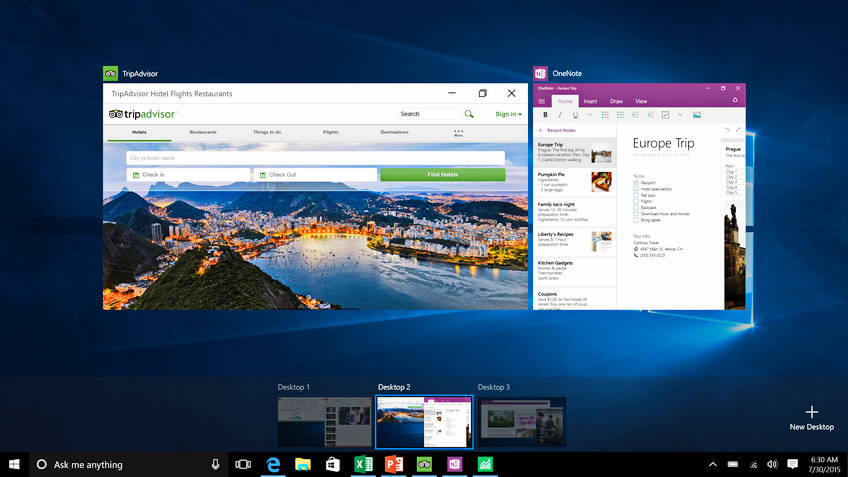
Возникли проблемы с обновлением или установкой? Нужно загрузить набор программ для различных задач, оптимизировать и корректно настроить Windows 10? Тогда лучшим решением будет вызвать на дом компьютерного мастера в Москве, который быстро устранит все неисправности и выполнит установку Windows 10, а также необходимую настройку системы и оборудования.
А если вызвать мастера нет возможности, в КомпрайЭкспресс можно воспользоваться услугой «Удаленной Компьютерной Помощи через Интернет». Специалист-Компьютерщик в любое удобное для вас время выполнит все необходимые работы. Сделать заявку и узнать все подробности можно на сайте.
Сколько стоит переустановить виндовс 7 на компьютере цена.





























